共用儀錶板
儀表板是一個磁磚的集合,可以選擇性地組織在頁面中,其中每個磁磚都有底層查詢和可視化表示。 如需建立儀錶板的詳細資訊,請參閱 使用 Azure 數據總管儀錶板將資料可視化。
在本檔中,您將瞭解如何授與許可權和管理許可權,以與其他使用者共用儀錶板。
重要
若要存取儀錶板,儀錶板查看器需要下列條件:
- 存取儀錶板連結
- 儀錶板權限
- 存取 Azure 數據總管叢集中的基礎資料庫
一般而言,共享儀錶板分為兩個步驟:授予權限,並分享儀錶板的連結。 將許可權授與不同租使用者中的使用者時,用戶必須另外接受邀請才能存取儀錶板。
管理許可權
瀏覽至您的
Azure 資料總管儀錶板, 並從[檢視 ] 切換模式至 [編輯]。 選擇儀表板頂端列中的 共用 選單項。
從下拉式清單中選取 管理許可權。
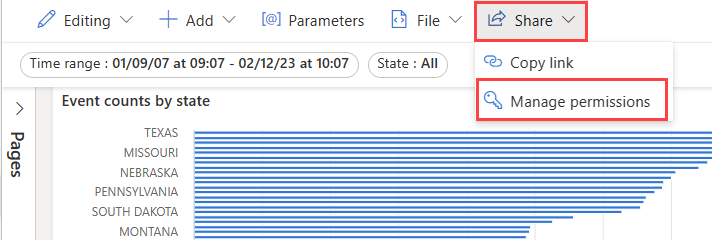
授予權限
您可以將權限授與您租戶 內的使用者
將許可權授與租戶內的使用者
在 [儀錶板許可權] 窗格中:
- 在 [新增成員]中輸入 Microsoft Entra 使用者或 Microsoft Entra 群組。
- 在 許可權 層級中,選取下列其中一個值:可以檢視 或 可以編輯。
- 選取 新增。

將許可權授與不同租戶的使用者
重要
預設會停用跨租用戶共用功能。 若要啟用跨租用戶共用,租用戶系統管理員必須在 Azure 數據總管 WebUI 設定中加以啟用。
如果租用戶系統管理員啟用跨租用戶共用,且稍後會停用跨租用戶共用,則當功能處於作用中狀態時共用的所有儀錶板都會保持可存取。
在 [儀錶板許可權] 窗格中:
選擇在儀表板頂部列中的 「共用」 功能選單項。
在 [與外部用戶共用] 下,輸入使用者的電子郵件位址。
注意
- 您可以與個別Microsoft Entra ID 使用者、安全組或Microsoft帳戶 (MSA) 共用。
- 您無法與發佈群組共用。
選擇是否允許使用者編輯儀錶板。 如果是,請勾選 允許編輯權限 方塊。
注意
具有編輯權限的受邀者可以將儀錶板與來自自己租戶的使用者共享,或使用此邀請流程邀請來自其他租戶的使用者。
選擇 [建立邀請]。
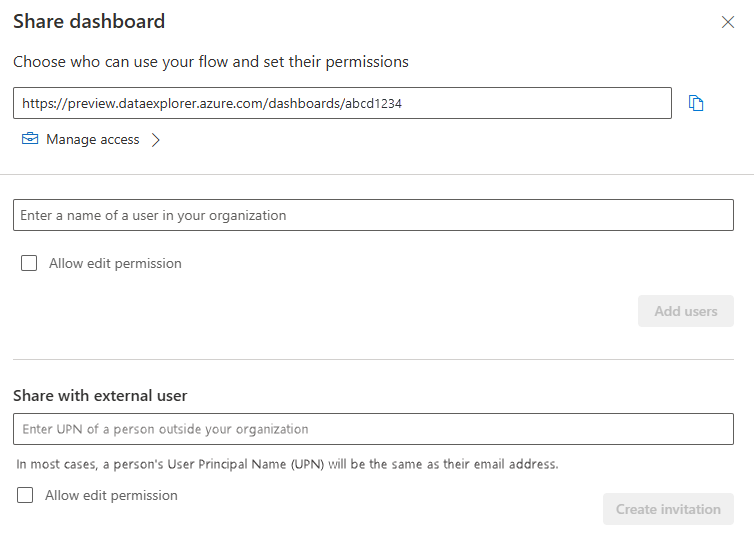
將邀請連結傳送給使用者。 用戶必須 接受邀請 才能存取儀錶板。
重要
- 一旦傳送邀請,就無法撤銷。 您可以等到邀請到期,或者一旦受邀者接受邀請,就可以撤銷存取權。
- 邀請的存留期為三天。 之後,邀請到期,且未接受邀請的用戶無法存取儀錶板。
共用儀錶板之後,您可以在 [儀錶板許可權] 窗格中查看您共用的對象。
接受邀請
當使用者按兩下邀請連結時,他們會看到具有下列資訊的頁面:
- 儀錶板名稱
- 當他們接受邀請時會發生什麼事
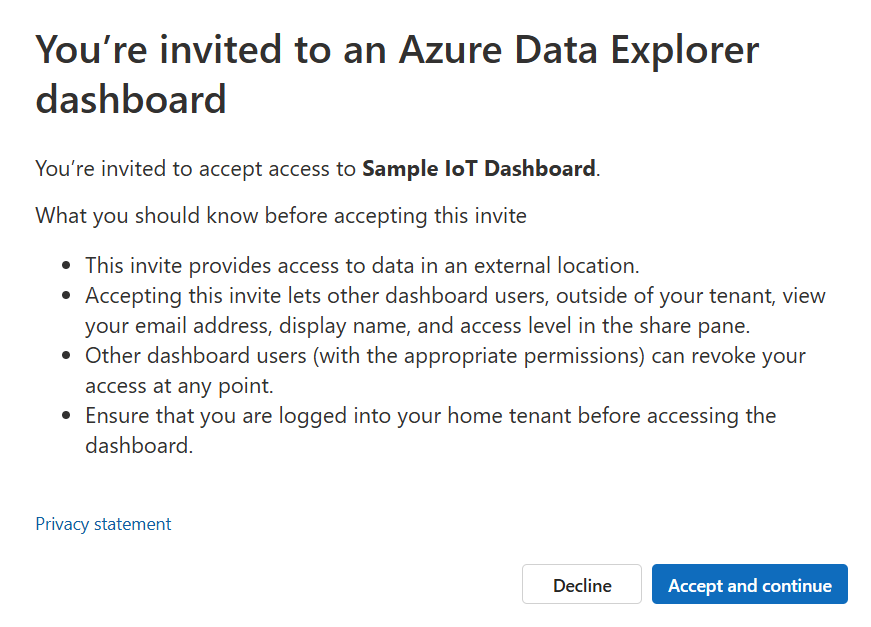
然後,使用者可以接受邀請並登入以存取儀錶板。
重要
用戶必須在登入其主租使用者時接受邀請。
注意
如果您代表安全組接受,您必須是群組的成員,才能接受邀請。 群組的第一個成員接受邀請之後,群組的所有成員都可以使用 共用連結 來存取儀錶板。
變更使用者許可權等級
若要在 [儀表板權限] 面板中變更使用者許可權等級:
- 使用搜尋方塊或捲動使用者清單來尋找使用者。
- 視需要變更 許可權 層級。
- 若要移除使用者,請選取使用者旁邊的垃圾桶圖示。
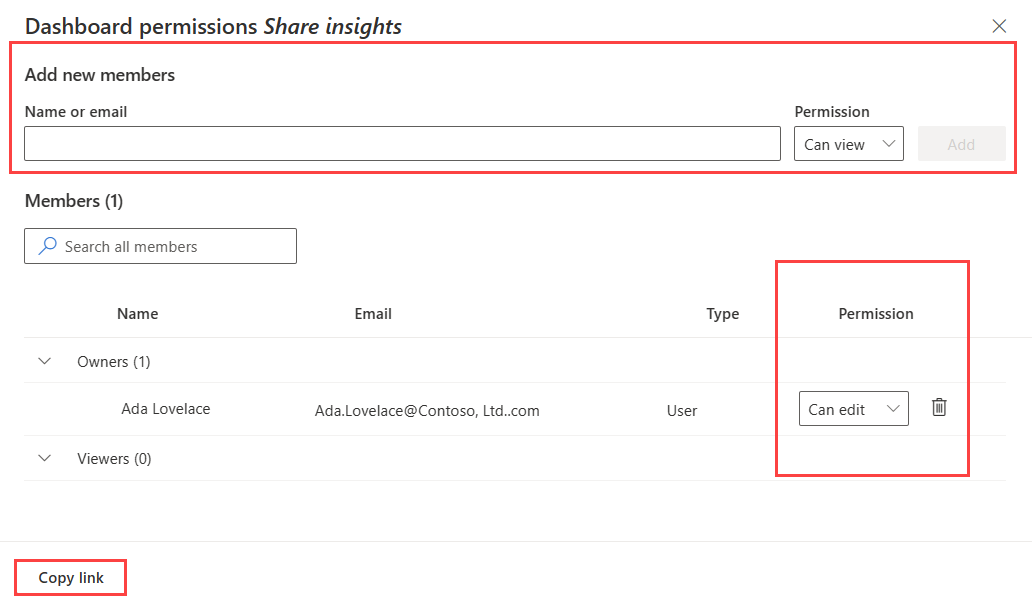
分享儀錶板連結
若要共用儀錶板連結,請執行下列其中一項:
- 選擇「共用」,然後選擇「複製連結」。
- 在 [儀錶板許可權] 視窗中,選取 [複製連結]。